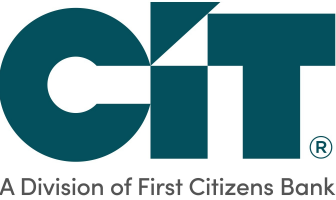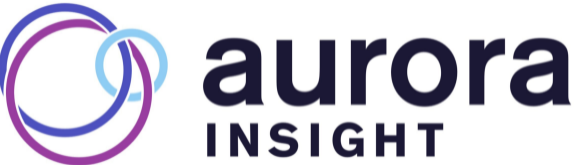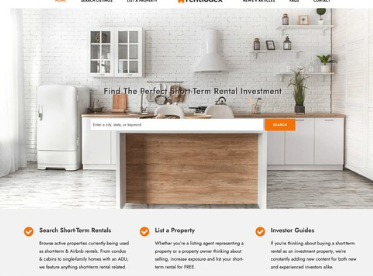导读今天小风给大家收集了一些怎样设置打印机共享详细教程,怎样设置打印机共享方面的信息来分享给大家,如果大家感兴趣的话就接着看下面得文章...

今天小风给大家收集了一些怎样设置打印机共享详细教程,怎样设置打印机共享方面的信息来分享给大家,如果大家感兴趣的话就接着看下面得文章吧
打印机是将电脑传输过来的文件打印出来的机器,但不是每台电脑都有条件配置一台打印机,这就需要设置共享打印机,设置的电脑都可以使用。下面就来介绍下Win1、0怎么设置打印机共享。材料/工具电脑win1、0系统方法
1、首先,鼠标左键双击打开桌面上的【控制面板】。
2、然后在弹出页面中,点击右上方的【类别】,将其改为【大图标】。
3、在弹出的页面中,找到【设备和打印机】,并点击。
4、在弹出的【设备和打印机】界面中,右键点击一台想要共享的打印机,在弹出的选项中点击【打印机属性】。
5、在弹出的【打印机属性】对话框,点击【共享】选项卡。
6、在【共享】选项卡里,如果有【更改共享选项】,就点击【更改共享选项】。(如果没有,就直接进行下一步操作。)
7、在弹出的页面中,将【共享这台打印机】勾选上,然后点击【确定】。这样就设置完成了,其他电脑就可以通过网络访问到这台共享打印机了。
本文到此结束,希望对大家有所帮助。
免责声明:本文由用户上传,如有侵权请联系删除!